🛠️ 打造你的专属免费影院:LibreTV 部署教程 (CasaOS & Cloudflare)
🛠️ 打造你的专属免费影院:LibreTV 部署教程 (CasaOS & Cloudflare)
大家好!今天我要和大家分享一个超赞的开源项目:LibreTV!这是一个轻量级且完全免费的在线视频搜索与观看工具,最棒的是,你可以将它轻松部署在各种地方。在本篇文章中,我将详细介绍如何在 CasaOS 和 Cloudflare Pages 这两个平台上部署 LibreTV,让你拥有一个便捷的个人影视中心!
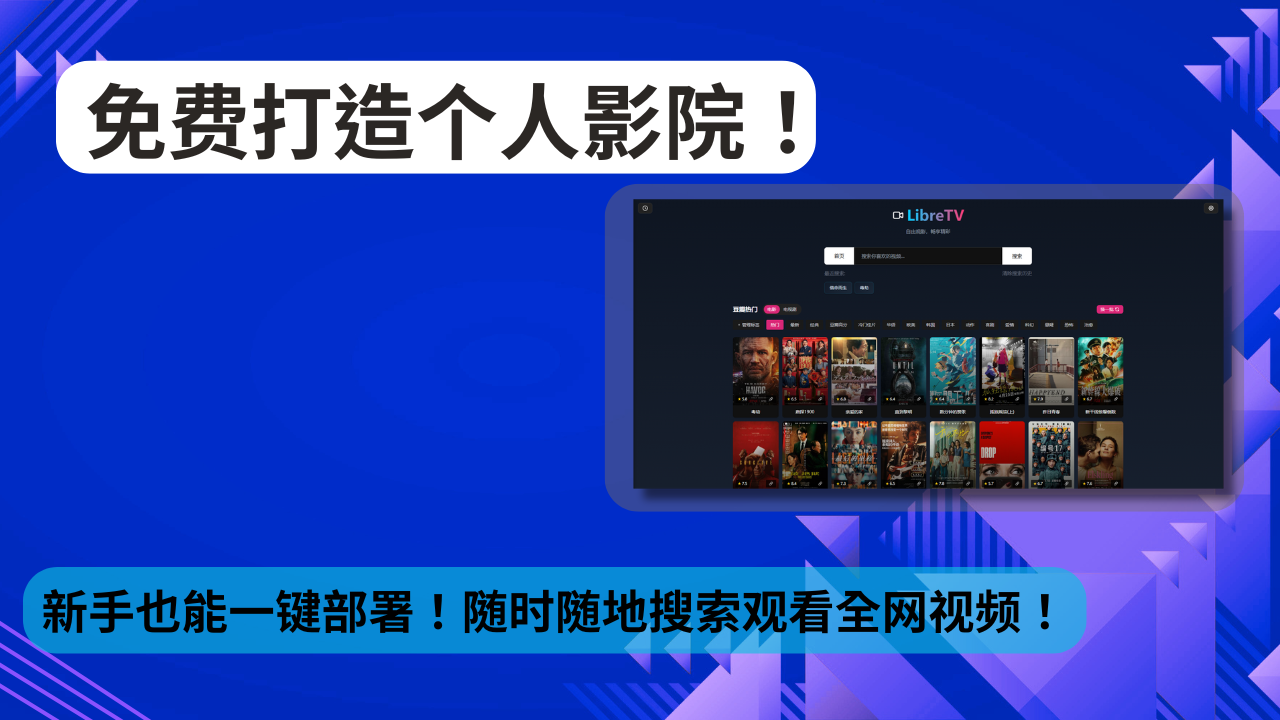
📺 视频教程
🏠 CasaOS 部署指南
如果你正在使用 CasaOS,那么部署 LibreTV 将会非常简单:
- 安装自定义应用: 在 CasaOS 的管理界面,点击右侧的 “+” 号,然后选择 “安装自定义应用”。
- 导入 Compose 文件: 进入自定义应用安装页面后,点击右上角的 “导入” 按钮。将 LibreTV 的 Docker Compose 文件内容粘贴到出现的文本框中。(Compose 文件代码我会在文章末尾提供)。
- 设置密码: 找到 Compose 文件中的
PASSWORD这一行,将后面的默认值修改为你自己设定的密码。请务必设置一个安全的密码。 - 提交配置: 修改密码完成后,点击 “提交”。
- 设置 Web UI 端口: 在 “WEB UI” 这一栏,填写你希望 LibreTV 使用的端口号。你可以根据自己的网络情况修改此端口,避免冲突。
- 开始安装: 填写完毕后,点击 “安装”。
安装完成后,在 CasaOS 的应用列表中找到 LibreTV 的图标并打开。首次打开会要求你输入之前设置的密码,输入后即可进入 LibreTV 的主界面。
配置 LibreTV (CasaOS)
进入 LibreTV 后,点击右上角的 设置图标。在这里,你会看到默认只选择了两个搜索源。为了获得更全面的搜索结果,强烈建议你勾选所有可用的搜索源。下方还有 “自定义 API” 选项,如果你有其他优质的影视资源站点并提供 API 接口,可以将其添加到这里扩展搜索能力。开启 “豆瓣热门推荐” 后,首页会显示豆瓣的热门影视资源,方便你发现感兴趣的内容。现在,你就可以直接点击首页推荐的视频进行播放,或者在搜索框中输入关键词进行搜索。播放速度和清晰度都非常不错。
☁️ Cloudflare Pages 部署指南
如果你希望通过 Cloudflare Pages 部署 LibreTV,请注意由于 Cloudflare 的子域名在中国大陆可能无法直接访问,你可能需要准备一个域名。
- Fork 项目到 GitHub: 前往 LibreTV 的 GitHub 仓库 [https://github.com/LibreSpark/LibreTV ] 。 在 Fork 之前,请考虑给作者点个 Star ⭐ 以示支持。点击右上角的 “Fork”,选择你的 GitHub 账户并创建 Fork。
- 创建 Cloudflare Pages 项目: 登录你的 Cloudflare 账户,进入左侧的 “Workers 和 Pages” 页面,点击 “创建项目”,然后选择 “Pages”。
- 连接 GitHub 账户: 点击 “连接到 GitHub”,授权 Cloudflare 访问你的 GitHub 账户。找到你 Fork 的 LibreTV 项目,然后点击 “选择开始部署”。
- 配置环境变量: 在项目设置中,点击下方的 “环境变量”,然后点击 “添加变量”。在 “变量名称” 中填写
PASSWORD(注意大小写),在 “值” 中填写你想要设置的 LibreTV 访问密码。完成后,点击 “保存并部署”。等待部署完成。 - 添加自定义域名(可选): 部署成功后,选择 “继续处理项目”,然后选择 “自定义域”。在这里添加你自己的域名,点击 “继续”,然后点击 “激活域”。等待 DNS 解析生效并显示为 “活动” 状态后,你就可以通过你的域名访问 LibreTV 了。
部署完成后,你就可以通过 Cloudflare Pages 提供的 .workers.dev 子域名(或你的自定义域名)访问 LibreTV,使用你设置的密码登录,配置和使用步骤与 CasaOS 上的版本完全一致。
🎉 总结
通过本教程,你已经成功在 CasaOS 和 Cloudflare Pages 上部署了 LibreTV。这款轻量级、免费的视频搜索与观看工具将帮助你更方便地发现和享受网络上的精彩视频内容!如果你在部署过程中遇到任何问题,欢迎在评论区留言交流。如果你觉得这篇文章对你有帮助,别忘了分享给更多有需要的朋友!
Compose 文件代码 (CasaOS 部署):
version: '3'
services:
libretv:
image: bestzwei/libretv:latest # 使用 libretv 的最新镜像
container_name: libretv # 容器名称为 libretv
ports:
- "8899:80" # 将主机的 8899 端口映射到容器的 80 端口
environment:
- PASSWORD=123456 # 设置访问密码(留空表示不启用密码保护)
restart: always # 容器异常退出后自动重启
文章标题:🛠️ 打造你的专属免费影院:LibreTV 部署教程 (CasaOS & Cloudflare)
文章链接:https://www.317520.xyz/post/15
本站所有文章除特别声明外,均采用 CC BY-NC-SA 4.0 许可协议,转载请注明来自Eric !
如果觉得文章对您有用,请随意打赏。
您的支持是我们继续创作的动力!
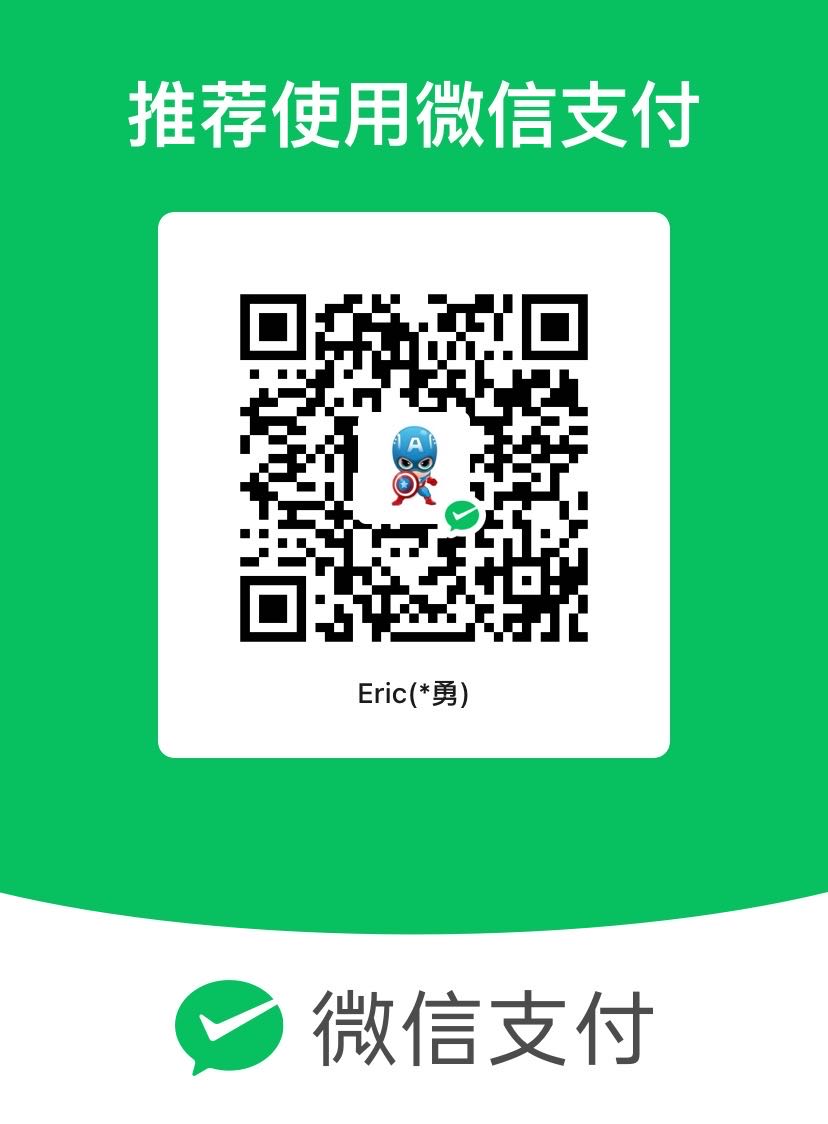
微信扫一扫
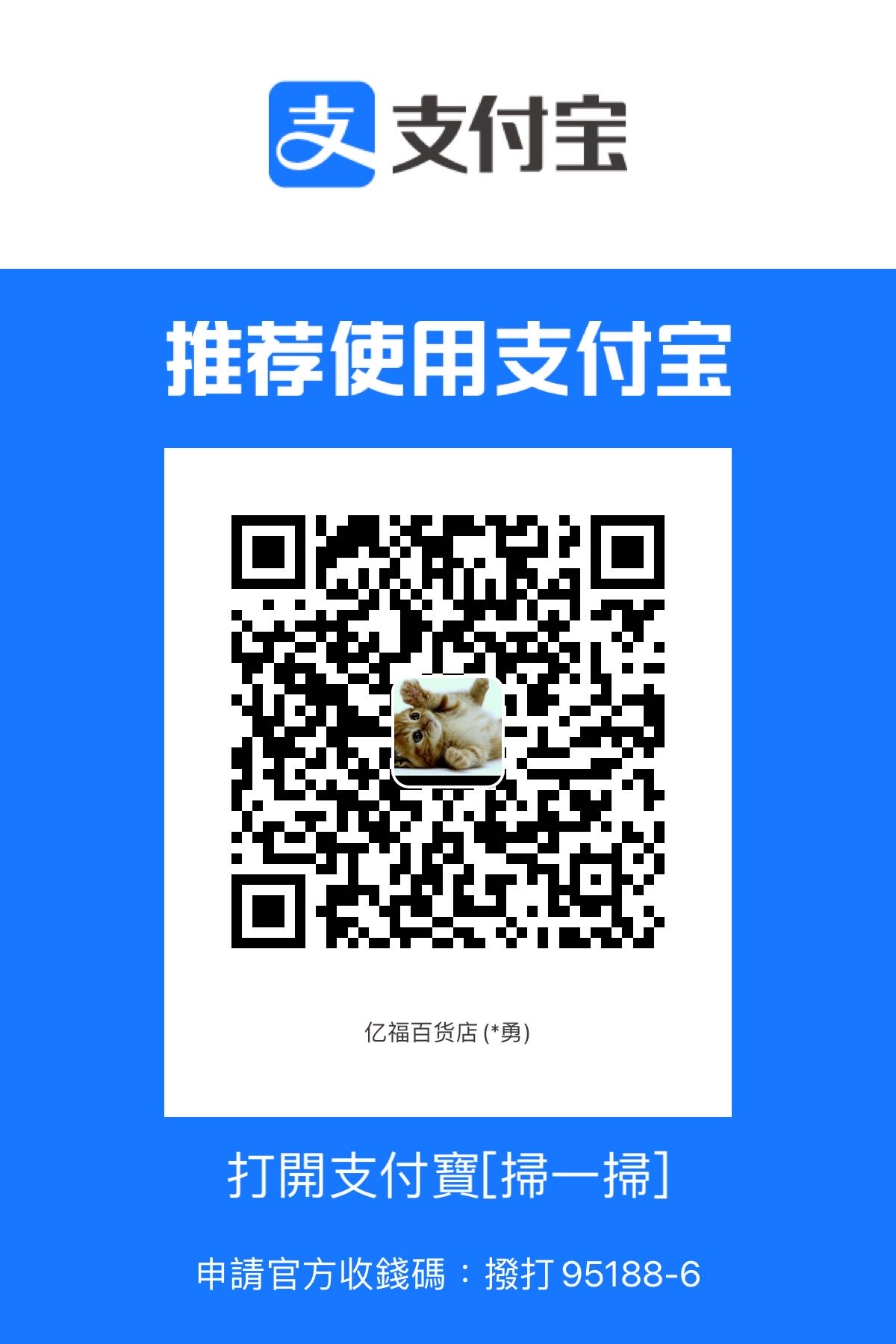
支付宝扫一扫